
El nuevo smartphone Huawei Mate 20 Lite, el hermano pequeño del Huawei Mate 20, ya está disponible en España por unos 400 euros.
Se trata de un teléfono potente, con diseño atractivo, y con cámaras que ofrecen muy buenos resultados en cualquier escena y en cualquier condición de iluminación.
Tanto la cámara trasera como la frontal son duales, así que podemos disfrutar de modo retrato con efecto bokeh en las dos. Y la calidad de las lentes está a la altura de los usuarios más exigentes:
- Cámara principal: 20 + 2 megapíxeles, con apertura f/1.8 y grabación de vídeo en calidad Full HD.
- Cámara para selfies: 24 + 2 megapíxeles con apertura f/2.0 y vídeo en Full HD.
En cuanto a la iluminación, la cámara principal está equipada con flash LED, mientras que la cámara de selfies utiliza flash en pantalla. Esto significa que el panel se ilumina completamente con un color blanco intenso para iluminar las caras en ambientes oscuros y conseguir selfies de buena calidad.
A esto hay que añadir una aplicación de cámara muy completa, con numerosas opciones y modalidades de captura. El principal punto fuerte es, sin duda, el sistema de inteligencia artificial de Huawei, que reconoce automáticamente el tipo de escenas para ajustar todos los parámetros.
A continuación te contamos 5 trucos interesantes para sacarle provecho a la cámara del Huawei Mate 20 Lite.
1. Cómo usar la inteligencia artificial en la cámara del Huawei Mate 20 Lite
Tanto si tienes activada la cámara principal como la trasera, selecciona el modo Foto en el menú inferior. En la parte superior, junto a los botones de flash y de ajustes, encontrarás el interruptor de la inteligencia artificial de la cámara.
Con esta opción activada, el modo automático del Mate 20 Lite será capaz de identificar y reconocer todo tipo de escenas al momento. Según esa información, ajustará los parámetros de balance de blancos, ISO, etc.

Este modo es el ideal si no quieres cambiar esos parámetros manualmente y quieres asegurar un buen resultado, con colores nítidos incluso con poca iluminación. Eso sí: ten en cuenta que la cámara con inteligencia artificial no permite el uso de zoom.
2. Cómo usar la realidad aumentada en fotos y vídeos
Si te enganchaste a Pokémon GO y te gusta hacer fotos con personajes animados superpuestos, te encantará el modo de realidad aumentada del Huawei Mate 20 Lite. Como tienen movimiento, podremos usarlos tanto para fotos como en vídeos.

En el menú de modos de captura, disponible en la parte inferior de la app, tendremos que seleccionar Lente AR. Y aquí tenemos cuatro opciones diferentes:
- 3D Qmoji: máscaras divertidas para usar en los selfies o en la cámara principal. El reconocimiento facial encuentra las caras y aplica directamente sobre ellas las máscaras correspondientes para que hagamos fotos o vídeos con ellas.
- Fondos: usando también el reconocimiento facial, el móvil superpone fondos animados en los que se puede incluir música para crear vídeos cortos y compartirlos en redes sociales.
- Objetos 3D: para añadir personajes y elementos divertidos sobre cualquier paisaje o escenario en la cámara principal.
- Efectos: aquí encontraremos filtros, máscaras, elementos decorativos en 3D y añadidos de audio para crear fotos y vídeos divertidos.

3. Escanea códigos de barras, códigos QR y documentos
La cámara del Huawei Mate 20 Lite incorpora una función para escanear códigos de barras y códigos QR sin necesidad de instalar aplicaciones adicionales.
La función está disponible con la cámara principal activada: hay que seleccionar el botón en forma de ojo en la esquina superior izquierda. Con esta modalidad activada podemos:
- Escanear códigos QR con enlaces a páginas web y a otros recursos.
- Escanear códigos QR o códigos de barras de productos en el apartado Compras.
El apartado Compras utiliza además inteligencia artificial para reconocer productos (incluso sin código) y buscar otros similares en Amazon.
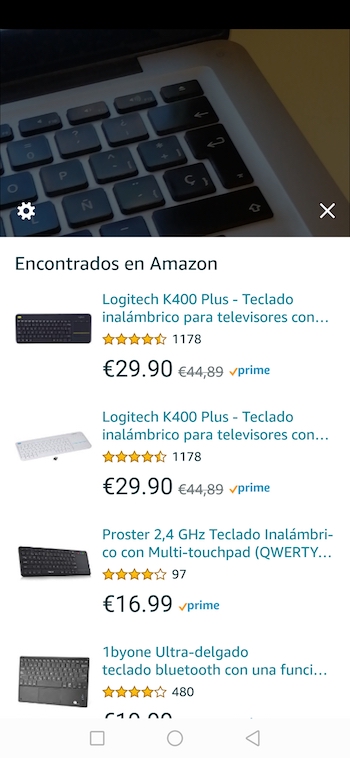
En cambio, el escaneo de documentos está disponible desde el apartado Más en el menú de selección de modos. Podremos usarlo para capturar rápidamente imágenes de documentos, que la cámara se encarga de reconocer y recortar automáticamente.
La principal ventaja del escaneo de documentos es que podemos pasar rápido de una página a otra, porque el Huawei Mate 20 Lite reconoce rápido cada nuevo elemento para escanear y lo captura inmediatamente, sin necesidad de pulsar el botón obturador con cada cambio.
4. Cómo hacer fotos con efecto bokeh
Como las cámaras principal y frontal del Huawei Mate 20 Lite son duales, ambas permiten jugar con el efecto bokeh (desenfocado) para las fotos de tipo retrato.
Con el modo retrato podremos, por tanto, enfocar a una o varias personas en primer plano y mostrar el fondo desenfocado.
Para crear el efecto bokeh en el Huawei Mate 20 Lite, solo tendremos que seleccionar el modo Retrato en el menú inferior de la aplicación de cámara.
Después, pulsaremos en la pantalla sobre el elemento que queremos que aparezca en el primer plano, para que permanezca enfocado. El móvil se encargará de desenfocar el resto para que quede como fondo en la fotografía final.
5. Cómo aplicar filtros a las fotos en el Huawei Mate 20 Lite
En la aplicación de cámara del Huawei Mate 20 Lite podremos aplicar filtros de color básicos (parecidos a los que encontramos en redes sociales como Instagram) y filtros artísticos, con efectos un poco más complejos para dar un toque personal a las fotos.
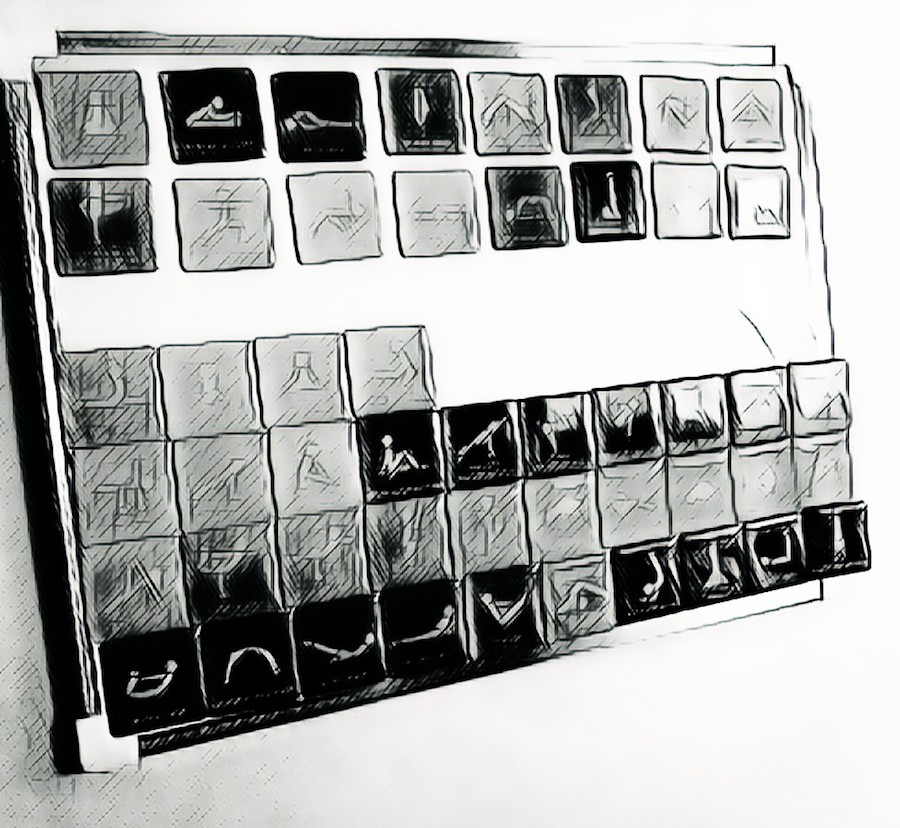
A simple vista, parece que ambas opciones están un poco escondidas. Tendremos que desplazarnos por el menú de los modos de captura hasta el apartado Más, donde encontramos gran cantidad de opciones especiales para las fotos:
- Cámara lenta y cámara rápida.
- Fotografía profesional (que permite ajustar manualmente todos los parámetros).
- Fotografía panorámica 3D.
- Marcas de agua.
- Etc.
En este caso, lo que nos interesan son los apartados Filtros (para los efectos básicos) y Modo artístico (para los filtros especiales o más sofisticados).
El Modo artístico es una buena elección si queremos hacer fotos con efectos de distorsión, vidrio, mezclas de colores, rostros o paisajes borrosos.





